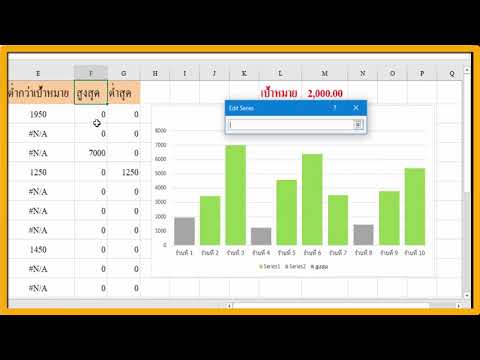หากต้องการเปลี่ยนความไวของปุ่มโฮมของ iPhone ให้เปิดแอปการตั้งค่า → แตะที่ทั่วไป → แตะการเข้าถึง → เลื่อนลงไปที่ "ปุ่มโฮม" → แตะที่ปุ่มโฮม → เลือกความเร็ว → แตะปุ่มโฮม
ขั้นตอน

ขั้นตอนที่ 1. เปิดแอปการตั้งค่า

ขั้นตอนที่ 2. แตะที่ทั่วไป

ขั้นตอนที่ 3 แตะการช่วยสำหรับการเข้าถึง

ขั้นตอนที่ 4. เลื่อนลงไปที่ “ปุ่มโฮม”

ขั้นตอนที่ 5. แตะที่ปุ่มโฮม

ขั้นตอนที่ 6 เลือกความเร็วในการคลิก
การดำเนินการนี้จะเปลี่ยนระยะเวลาที่คุณสามารถรอระหว่างการคลิกสองครั้ง/สามครั้งในขณะที่เปลี่ยนไปใช้หน้าจอหลัก
การแตะที่ตัวเลือก (ค่าเริ่มต้น ช้า ช้าที่สุด) จะแสดงตัวอย่างความเร็ว

ขั้นตอนที่ 7 แตะที่ปุ่มโฮม
การทำเช่นนั้นจะอัปเดตความไวของปุ่มโฮมในขณะที่คุณเห็นการเปลี่ยนแปลงมีผล